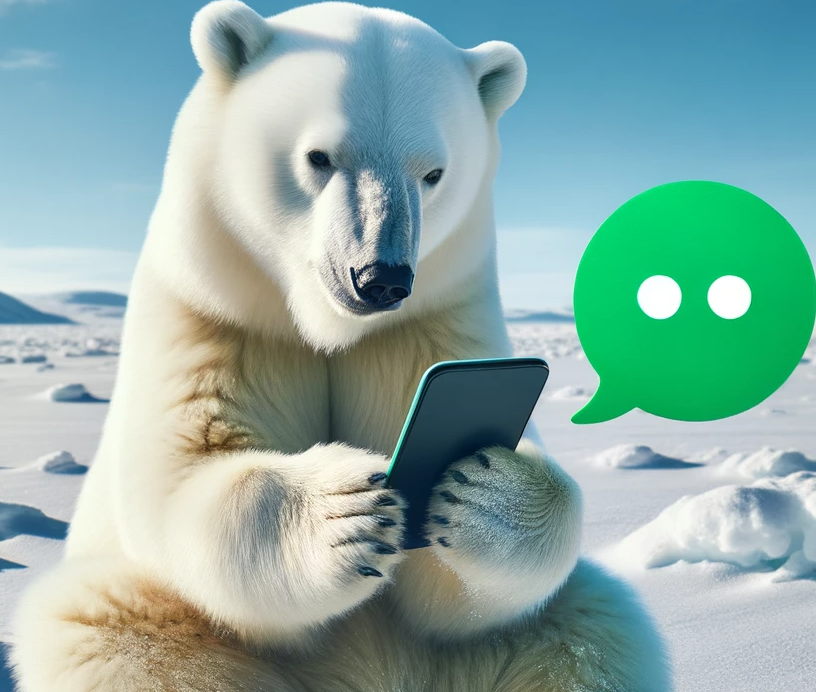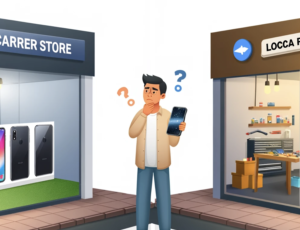LINEのバックアップが必要な理由とiPhoneの水没トラブル
LINEは日常生活やビジネスで頻繁に使用されるメッセージアプリですが、その中には貴重な情報や大切な思い出も多く保存されています。しかし、スマートフォンの故障やアプリの削除によって、これらのデータは容易に失われる可能性があります。特に最近では、iPhoneが水没して起動不能になるというケースが増えています。このような状況では、データ移行が困難となり、大量の情報が一瞬で吹き飛んでしまう危険性があります。
水没によるiPhoneのトラブルは突然起こり得るため、事前にバックアップを取る重要性が高まっています。もし水没でiPhoneが使用不能になった場合でも、事前にLINEのバックアップを取っていれば、新しいデバイスで簡単にデータを復元できます。これによって、ビジネスやプライベートでの大きな損失を防ぐことができるでしょう。
バックアップを怠ると、機種変更や突発的なトラブルが原因で重要な情報を失うリスクが高まります。このブログでは、LINEのバックアップの方法と注意点について、具体的に解説していきます。もしまだバックアップを取っていないのであれば、この機会に是非とも実施して、未来のトラブルから自分自身を守りましょう。
LINEアカウントの安全な管理:登録メールとパスワードの設定方法
LINEのバックアップを安全に行うためには、まずアカウント自体の安全な管理が不可欠です。登録メールアドレスとパスワードの設定は、アカウントの基本的なセキュリティ対策となります。これらの情報が不正アクセス者に知られてしまうと、メッセージやトーク履歴はもちろん、友達リストやLINE上での決済情報まで危険に晒されてしまいます。
設定画面から「アカウント」を選び、「メールアドレス」の欄で登録メールアドレスを設定できます。パスワードも同様に、「パスワード変更」から設定可能です。特にパスワードは定期的な変更が推奨され、その際には英数字や記号を組み合わせた複雑なものにすることが好ましいです。
また、最初に添付した長文にもあったように、二段階認証を設定することでさらなる安全性を確保することができます。この設定は「アカウント」メニュー内の「二段階認証」から行え、登録した電話番号やメールアドレスに確認コードが送られる形となります。
重要なのは、これらの設定を初めてスマートフォンを手に入れた段階で行うことです。後から急いで設定するよりも、事前にしっかりとセキュリティ対策をしておくことで、多くのトラブルを未然に防ぐことができるでしょう。安全なLINEの利用を心掛けるためにも、これらの基本的な設定方法は押さえておきましょう。
トークデータのバックアップ:手順と注意点
LINEのトークデータのバックアップは、友人や家族、ビジネス関係者との大切なコミュニケーションを保管する上で欠かせません。特に、スマートフォンが故障したり、新しい端末に変更する際にはこのバックアップが非常に役立つでしょう。
AndroidとiOSではバックアップの手順が異なる点に注意が必要です。Androidの場合、Google Driveを用いてトークデータを保存できます。設定メニューから「トーク設定」を選び、その後「トークのバックアップ」で手順に従うことによってバックアップを行えます。iOSの場合はiCloudを使用し、「設定」から「iCloud」を選び、「iCloudのバックアップ」でトークデータのバックアップが可能です。
一方で、トークデータのバックアップはしばしば容量が大きくなるため、利用しているクラウドサービスの容量に余裕があるか確認が必要です。また、最初に添付した長文にも指摘されているように、バックアップしたデータは新しい端末にしか復元できない点も把握しておくべきです。
さらに、メディアファイルはトークデータとは別にバックアップする必要があります。
これは多くの人が誤解しがちなポイントで、トークの文字データだけでなく、写真や動画も重要な場合は別途バックアップを取るようにしましょう。
これらの手順と注意点をしっかり理解し、定期的にバックアップを取ることで、いざという時にも安心してLINEを利用することができます。
iCloudを活用した更なる安全対策:LINEデータのクラウド保存
iCloudを活用することで、LINEデータの安全性は格段に高まります。iOSデバイスの「設定」メニューから簡単にアクセスできるこのサービスは、Appleの厳重なセキュリティプロトコールによって守られています。設定自体は数ステップで完了し、一旦設定を行えば、Wi-Fiに接続された状態で自動的にデータがクラウドに保存されます。
注意点としては、iCloudの基本プランが提供する5GBの無料容量に限りがあることです。多くの写真やビデオをLINEでやり取りしている場合、この容量がすぐにいっぱいになる可能性があります。そのような状況では、有料プランにアップグレードを考えるか、不要なデータを削除して容量を確保する必要があります。
また、iCloudバックアップはApple製品間でのデータ移動がスムーズですが、他のOSには対応していません。そのため、将来的にAndroidスマートフォンに切り替える可能性がある場合、その点を考慮する必要があります。
iCloudの利用は非常に便利ですが、その機能を理解し、適切に活用することが大切です。特に、多機能なこのクラウドサービスをうまく使いこなすことで、LINEデータだけでなく多くの重要な情報を安全に管理することが可能になります。
バックアップを忘れてラインがピンチ!EyeSmartにご相談ください!
スマホの販売メーカーでは行っていない「スマホのデータ救出」の価値
スマホが水没してしまい、データバックアップができない状況は非常に困難です。しかし、EyeSmartではそんな厳しい状況でも解決策があります。当店では、スマホの内部クリーニングから基盤の専門的な修理まで行います。これにより、スマホが再び起動し、大切なデータにアクセスできる可能性は高まります。
重要なのは、水没したらすぐにご相談いただくこと。早めの診断と対応が、スマホを救うカギとなります。もし「しまった、バックアップしてない!」と思ったら、まずはEyeSmartにお問い合わせください。時間が経過する前に専門的な対応をすることで、失われたと思われたデータも守るチャンスがあります。まずは修理店で診断を!
他にもiPhoneやスマホのお役立ち&おもしろ記事はこちらをクリック↓